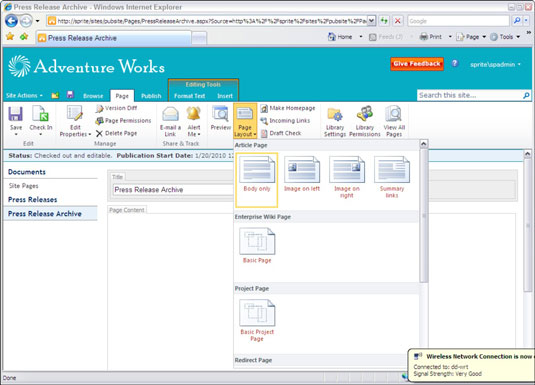Για καλή πρακτική, επιλέξτε τον τύπο διάταξης σελίδας στον ιστότοπο δημοσίευσης του SharePoint 2010 πριν εισαγάγετε οποιοδήποτε περιεχόμενο σελίδας. αν και μπορείτε να αλλάξετε τους τύπους διάταξης σελίδας αργότερα, αυτό μερικές φορές οδηγεί σε απροσδόκητες συνέπειες.
Για να δημιουργήσετε μια νέα σελίδα, επιλέξτε Ενέργειες τοποθεσίας→ Νέα σελίδα, δώστε στη νέα σας σελίδα έναν τίτλο και κάντε κλικ στο κουμπί Δημιουργία. Εμφανίζεται η νέα σας σελίδα, με εφαρμογή της προεπιλεγμένης διάταξης σελίδας του ιστότοπου. Σε ιστότοπους δημοσίευσης, αυτή θα πρέπει να είναι μια σελίδα άρθρου μόνο για το σώμα.
Ακολουθήστε αυτά τα βήματα για να επιλέξετε και να εφαρμόσετε μια νέα διάταξη σελίδας στη νέα σας σελίδα:
Βεβαιωθείτε ότι βρίσκεστε σε λειτουργία επεξεργασίας, για παράδειγμα αναζητώντας την καρτέλα Εργαλεία επεξεργασίας.
Εάν δεν βρίσκεστε σε λειτουργία επεξεργασίας, κάντε κλικ στο εικονίδιο Επεξεργασία πάνω από την Κορδέλα (μοιάζει με ένα κομμάτι χαρτί και μολύβι).
Μπορείτε επίσης να κάνετε κλικ στην καρτέλα Σελίδα και, στη συνέχεια, να κάνετε κλικ στο εικονίδιο Επεξεργασία. Η καρτέλα Εργαλεία επεξεργασίας εμφανίζεται με τις καρτέλες Μορφοποίηση κειμένου και Εισαγωγή σε αυτήν.
Εντοπίστε την ενότητα Ενέργειες σελίδας στην Κορδέλα.
Η ενότητα Ενέργειες σελίδας βρίσκεται στην καρτέλα Σελίδα. Αυτή η ενότητα περιλαμβάνει τις επιλογές Προεπισκόπηση, Διάταξη σελίδας, Δημιουργία αρχικής σελίδας, Εισερχόμενοι σύνδεσμοι και Πρόχειρος έλεγχος.
Κάντε κλικ στην αναπτυσσόμενη λίστα Διάταξη σελίδας και επιλέξτε μια διάταξη σελίδας.
Οι διατάξεις σελίδων που είναι διαθέσιμες για αυτόν τον ιστότοπο εμφανίζονται, ομαδοποιημένες ανά τύπο, με μια μικρογραφία κάθε διάταξης.
Σκεφτείτε τα περιεχόμενα της σελίδας σας για να βεβαιωθείτε ότι η διάταξη είναι αυτή που χρειάζεστε.
Επεξεργαστείτε το περιεχόμενο όπως θα κάνατε συνήθως και φροντίστε να επιλέξετε Αποθήκευση και Κλείσιμο ή Έλεγχος στην καρτέλα Σελίδα όταν τελειώσετε.
Οι αλλαγές σας αποθηκεύονται και η σελίδα δεν βρίσκεται πλέον σε λειτουργία επεξεργασίας.
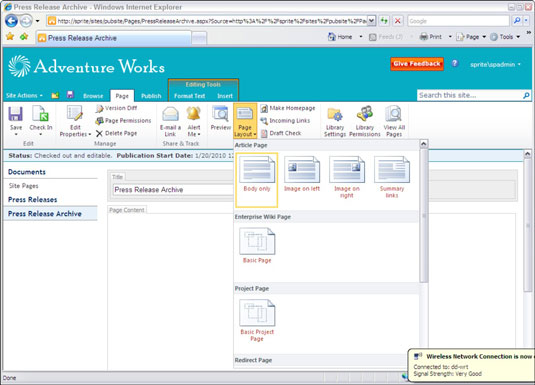
Τα βήματα για την αλλαγή της διάταξης σελίδας μετά την εισαγωγή του περιεχομένου της σελίδας δεν διαφέρουν από αυτά για την επιλογή της αρχικής διάταξης σελίδας. Αλλά θα πρέπει να επιλέξετε τη νέα διάταξη σελίδας προσεκτικά. έχει τα ίδια κοντέινερ με την τρέχουσα σελίδα σας; Θα χρειαστεί να αναδιατάξετε μεγάλο μέρος του περιεχομένου;
Εάν η τρέχουσα σελίδα σας χρησιμοποιεί Τμήματα Web και η νέα διάταξη σελίδας δεν έχει αντίστοιχη ζώνη τμήματος Web, τα τμήματα Web είτε θα μετακινηθούν σε άλλη ζώνη είτε θα κλείσουν. Το περιεχόμενο στα στοιχεία ελέγχου (όπως γραμμή και ημερομηνία) θα εξαφανιστεί εάν εφαρμόσετε μια διάταξη που δεν περιέχει αυτά τα πεδία.
Ωστόσο, απλές αλλαγές, όπως η μετάβαση από μια σελίδα Αριστερά άρθρου σε σελίδα Δεξιά άρθρου (όπου η μόνη διαφορά είναι η θέση της εικόνας), πάνε πολύ ομαλά.